ohjauslevy on kosketusherkkä käyttöliittymäpinta, jonka avulla käyttäjät voivat manipuloida ja olla vuorovaikutuksessa tietokoneesi / kannettavan tietokoneen kanssa sormen eleiden avulla. TrackPad tarjoaa kätevän tavan tehdä erilaisia toimintoja, kuten hiiren liikuttaminen.
Voit kuitenkin nähdä, että monet käyttäjät valittavat Ohjauslevy ei toimi Mac numero Internetissä. Oletko samassa tilanteessa?
Olet oikeassa paikassa, jos Applen ohjauslevyn kolmen sormen vetäminen, kahden sormen vieritys tai muut eleet eivät toimi normaalisti Macissa. Tämä viesti näyttää sinulle 4 yksinkertaista vinkkiä, joiden avulla saat Macin ohjauslevyn takaisin normaalitilaan. Kun Macin kosketuslevy, Apple Bluetooth -ohjauslevy tai näppäimistö eivät toimi, voit kokeilla alla olevia ratkaisuja ongelman ratkaisemiseksi.
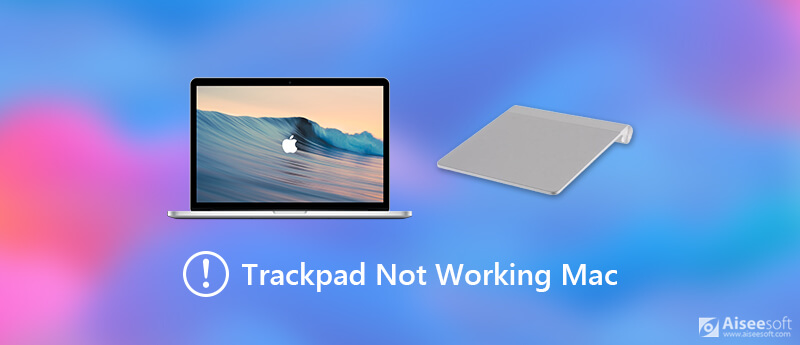
Kun Bluetooth-ohjauslevy ei toimi oikein MacBookissa tai iMacissa, voit ensin yrittää suorittaa sille peruskäynnistyksen ongelman korjaamiseksi. Käynnistämisen jälkeen Mac palaa takaisin normaaliin tilaan ja yhdistää Apple Trackpadin uudelleen Bluetoothin kautta.
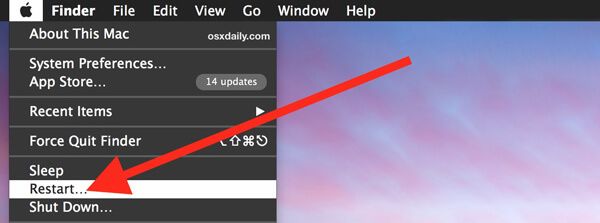
Voit valita tavallisen tavan käynnistää Mac-tietokoneesi uudelleen. Pidä -painiketta painettuna teho -painiketta ja valitse sitten Käynnistä uudelleen -vaihtoehto, kun ponnahdusikkuna on. Tai voit napsauttaa omena -valikko näytön vasemmassa yläkulmassa ja valitse Käynnistä uudelleen vaihtoehto avattavasta luettelosta. Tarkistaa Mac ei sammu kysymys täällä.
Jos Apple Bluetooth -ohjauslevy tai kosketuslevy ei toimi Mac-tietokoneessa, voit palauttaa asetukset korjataksesi sen. Seuraava opas näyttää sinulle, kuinka tarkistaa ja mukauttaa järjestelmäasetuksia.
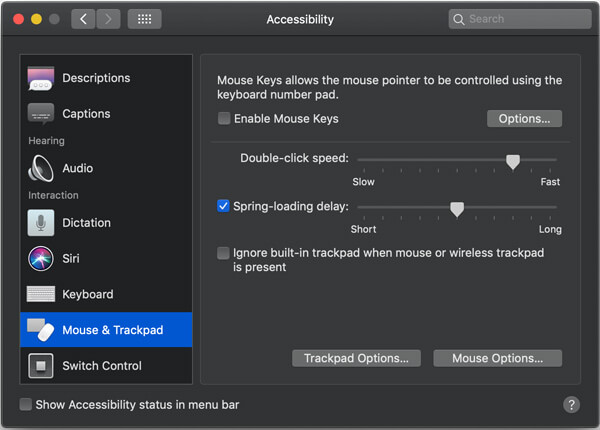
Monet välimuistit ja väliaikaiset tiedostot Mac-tietokoneella voivat myös aiheuttaa kaikenlaisia virheitä, mukaan lukien Mac-ohjauslevy. Joten kun Apple-ohjauslevy ei toimi Macissa, voit puhdistaa joitain turhia tiedostoja ja välimuiskejä varmistaaksesi, että Mac on hyvässä kunnossa. Tässä suosittelemme voimakkaasti Mac Cleaner jotta hallitset paremmin Mac-tallennustilaa ja pidät se hyvässä kunnossa.


Lataukset
100 % turvallinen. Ei mainoksia.
Sinun pitäisi tietää, että uusien ominaisuuksien lisäksi jokainen macOS-päivitys korjaa aina joitain vanhassa versiossa olevia virheitä. Joten jos ohjauslevy ei toimi Macissa, voit yrittää päivittää macOS: n ongelman ratkaisemiseksi.
Päivittääksesi MacOS: n, voit siirtyä sivulle Järjestelmäasetukset ikkuna. Järjestelmäasetukset löydät omena pudotusvalikosta. Napsauta sitten ohjelmistopäivitys tarkistaaksesi, onko saatavilla macOS-päivitystä.
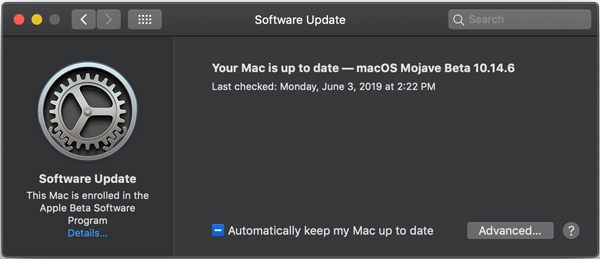
Voit napsauttaa Päivitä nyt -painike aloittaa macOS-päivityksen helposti. Kun olet asentanut uuden macOS: n Mac-tietokoneeseesi, voit tarkistaa toimivatko kosketuslevy vai Bluetooth-ohjauslevy normaalisti.
Olemme pääosin puhuneet aiheesta Ohjauslevy ei toimi mac ongelma. Jos kosketuslevy, ohjauslevy tai jopa näppäimistö eivät toimi normaalisti MacBookissa, voit kokeilla näitä vinkkejä päästäksesi eroon tästä ongelmasta. Jos sinulla on parempia tapoja korjata Mac-ohjauslevy, joka ei toimi, jaa ne kommenttiosassa muiden lukijoiden kanssa.
Korjaa Mac-ongelmat
Korjaa Mac-kosketuslevy / ohjauslevy ei toimi Korjaa AirPods eivät saa yhteyttä MacBookiin Nopeuta erittäin hidasta Wi-Fi-Internet-yhteyttä
Mac Cleaner on ammattimainen Mac-hallintatyökalu roskapostitiedostojen, sotkujen, suurten / vanhojen tiedostojen poistamiseen, päällekkäisten tiedostojen poistamiseen ja Mac-suorituskyvyn seuraamiseen.
100 % turvallinen. Ei mainoksia.